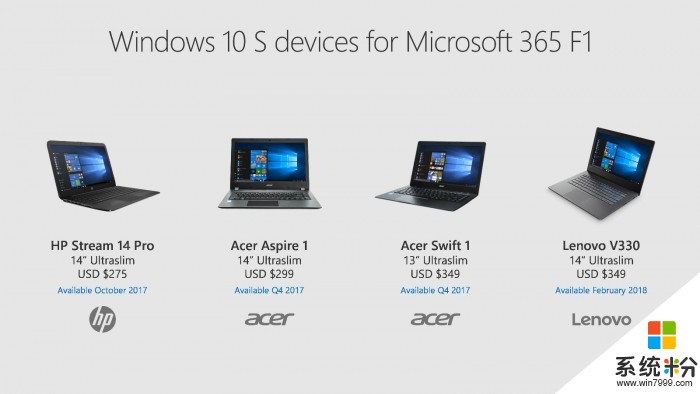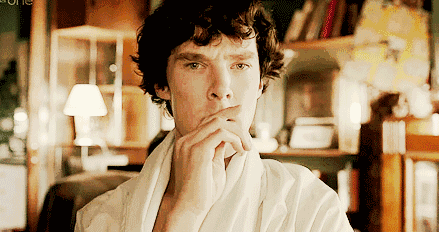怎么让系统变快谁可以说说
提问者:jiayu438 | 浏览 次 | 提问时间:2017-01-05 | 回答数量:3
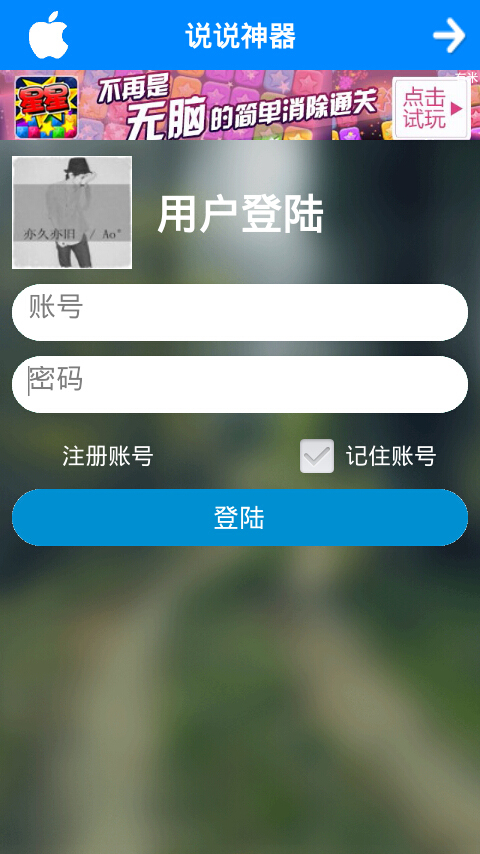 1、禁用闲置的IDE通道 右键点击“我的电脑-属性”,然后点击“硬件”接着点击“设备管理器”,在其中打开“IDE ATA/PATA控制器”然后分别进入主要和次要IDE通道,选...
1、禁用闲置的IDE通道 右键点击“我的电脑-属性”,然后点击“硬件”接着点击“设备管理器”,在其中打开“IDE ATA/PATA控制器”然后分别进入主要和次要IDE通道,选...
已有3条答案
天塵落星
回答数:2778 | 被采纳数:0
2017-01-05 14:44:39
1、禁用闲置的IDE通道
右键点击“我的电脑-属性”,然后点击“硬件”接着点击“设备管理器”,在其中打开“IDE ATA/PATA控制器”然后分别进入主要和次要IDE通道,选择“高级设置”,在这里找到“当前传送模式”为“不适用”的一项,将此项的“设备类型”设置为“无”。
2、优化视觉效果,关闭“视觉效果”中不需要的效果
右键单击“我的电脑”,点击属性,点击“高级”,在“性能”一栏中,点击“设置”,点击“视觉效果”,在这里把所有特殊的外观设置都关闭掉,我们就可以省下“一大笔”内存。
3、优化启动和故障恢复
右键单击"我的电脑"--"属性"--"高级"--"启动和故障修复"中点击“设置”,去掉"将事件写入系统日志","发送管理警报","自动重新启动"选项;将"写入调试信息"设置为"无";点击"编辑",在弹出记事本文件中:
[Operating Systems] timeout=30 把 30 秒改为 0 秒。
右键点击“我的电脑-属性”,然后点击“硬件”接着点击“设备管理器”,在其中打开“IDE ATA/PATA控制器”然后分别进入主要和次要IDE通道,选择“高级设置”,在这里找到“当前传送模式”为“不适用”的一项,将此项的“设备类型”设置为“无”。
2、优化视觉效果,关闭“视觉效果”中不需要的效果
右键单击“我的电脑”,点击属性,点击“高级”,在“性能”一栏中,点击“设置”,点击“视觉效果”,在这里把所有特殊的外观设置都关闭掉,我们就可以省下“一大笔”内存。
3、优化启动和故障恢复
右键单击"我的电脑"--"属性"--"高级"--"启动和故障修复"中点击“设置”,去掉"将事件写入系统日志","发送管理警报","自动重新启动"选项;将"写入调试信息"设置为"无";点击"编辑",在弹出记事本文件中:
[Operating Systems] timeout=30 把 30 秒改为 0 秒。
赞 277
联坛学子
回答数:255 | 被采纳数:0
2017-01-06 06:43:57
你可以自己去网上下载一个进程管理器
让它关总比自己乱关好..
让WinXP运行更快捷 、更可靠的23招实用技巧,希望对您有所帮助 :
1)在系统中安装Ultra-133硬盘加速扩充卡或带有8M缓存的ATA硬盘,可以有效减少系统的启动时间。
2)把内存增加到512M以上。
3)确定Windows XP使用的是NTFS文件系统。检查方法 :双击"我的电脑",在C :盘上右击鼠标,选择"属性",检查文件系统的类型。如果是FAT32,就把它转换成NTFS,方法是 :先备份所有重要的数据,然后选择"开始"菜单里的"运行",输入CMD后确认。在提示符下,输入CONVERT C : /FS :NTFS和回车。在这个过程中,最好不要中途异常中断,并确保系统中没有病毒。
4)关闭文件索引功能。Windows索引服务要从硬盘上大量文件中提取信息并创建"关键字索引",如果硬盘上有数以千计的文件,这个功能可以加快从这些文件中搜索信息的速度。但Windows创建这个索引要花费很多时间,而且大多数人从来不使用这个功能。关闭的方法是 :双击"我的电脑",在硬盘和下面的子文件夹上右击鼠标,选择"属性",取消"使用索引以便快速查找文件"。如果有警告或错误信息出现(如"拒绝访问"),点击"忽略"即可。
5)升级主板和显卡的驱动程序,升级BIOS。
6)每三个月左右清空Windows的预读取文件夹(Windows\\Prefetch)一次。Windows把频繁使用的数据存放在预读取文件夹中,需要再次使用这些数据时就可以大大加快读取速度。但时间一长,这个文件夹中就会有大量不再使用的垃圾数据存在,反而增加了Windows的读取时间,影响了系统性能。
7)每个月运行一次磁盘清理程序,删除临时和无用文件。方法 :双击"我的电脑",在C :盘上右击鼠标,选择"属性",点击"磁盘清理"按钮。
8)在"设备管理员"中双击IDE ATA/ATAPI控制器,到Primary/Secondary IDE Channel里将所有连接设备的转输模式都设定为使用DMA(如果可用)。
9)更新接线.采用了新式的硬盘后,应该同时为所有IDE设备换装80线的Ultra-133线缆。如果只安装一个硬盘,那么这个硬盘应该安装在线缆的顶端,不要安装在线缆中间的那个接口,否则可能发生信号异常。对于Ultra DMA硬盘驱动器来说,这些异常信号会影响驱动器发挥最佳性能。
10)清除所有spyware(间谍程序)。有很多免费软件,如AdAware,可以完成这个任务。清除后,所以包含spyware的软件都将不能正常工作,如果确实需要其中的某个软件,就把它重新安装一遍吧。
11)从启动组里删除不必要的程序。方法 :选择"开始"菜单里的"运行",输入"msconfig",进入"启动"选项卡,取消不想在系统启动时加载的项目。对于不能确定的项目,查阅一下"WinTasks Process Library"(进程库),里面包含了已知的系统进程、应用程序和spyware的描述。也可以在google等WEB搜索引擎中查找。
12)进入控制面板中的"增加/删除程序"项,删除不必要的和不用的程序。
13)关闭所有不必要的动画和活动桌面。方法 :在控制面板中点击"系统"图标,进入"高级"选项卡,对"性能"进行"设置",在"视觉效果"选项卡上, 选中"自定义"单选框,将有关用户界面特性设定为禁用状态。
14)使用Tweak-XP软件编辑系统注册表,进一步提升性能。
15)定期访问微软Windows更新站点,下载所有标有"Critical(重大)"标志的更新项目。
16)每周更新防病毒软件。系统中最好只安装一套防病毒软件,安装多套软件会对性能带来不利影响。
17)安装的字体数量不要超过500种,字体数量太多会使系统变慢。
18)不要对硬盘分区。Windows XP的NTFS文件系统在一个比较大的分区上运行会更有效率。以前,人们为了方便数据组织或重新安装操作系统时不必格式化整个硬盘而对硬盘进行分区。在Windows XP的NTFS文件系统中,重新安装操作系统已不必重新格式化分区,数据组织更可以通过文件夹来完成。例如,不需要再把大量的数据放到另外划分的D :盘上,可以创建一个命名为"D盘"的文件夹,数据放在这个文件夹中即不影响系统性能,又能起到很好的组织作用。
19)测试内存条(RAM)是否完好。建议使用免费程序MemTest86,先用这个程序制作一个启动盘,用此盘启动电脑后程序将对内存条运行10项不同的测试,每项测试进行3遍。如果测试中遇到错误,就关闭电脑,拔掉其中一根内存条(如果有多根的话),重新测试。仍掉坏的内存条,换上一根好的。
20)如果电脑上安装了CD或DVD刻录机,有时候升级驱动程序可以使刻录速度更快。
21)取消不必要的服务。Windows XP调用了许多用户可能根本用不到的服务,这些服务不仅影响运行速度,对保护系统安全也非常不利。因此,可以根据需要禁用不必要的系统服务。方法 :选择"开始"菜单里的"运行",输入"Services.msc"打开"服务管理控制台",通过更改服务的启动类型启动或停止该项服务。
22)如果感觉Windows的单窗口浏览器速度比较慢,可以加以改进,方法是 :打开"我的电脑",点击"工具"->"文件夹选项"->"查看",选中"使用独立的进程打开文件夹窗口"。这样可以防止一个较慢的设备影响用户界面的响应速度。
23)打开机箱,把灰尘和碎片打扫干净,每年至少做一次。同时检查一下所有的风扇是否工作正常,主板上的电容器有没有膨胀或泄漏。
至此,23招都用过一遍,是不是对自己的系统更满意了?
提醒 :虽然"碎片整理"对提升电脑性能作用有限,但一个没有碎片的硬盘总比一个布满碎片的硬盘消耗的功率少,况且,一旦硬盘损坏,如果硬盘上的数据连续存放,就更容易恢复.所以,仍建议每隔一段时间(根据机器使用情况,从数月到一年不等),对硬盘做一次"碎片整理"。
让它关总比自己乱关好..
让WinXP运行更快捷 、更可靠的23招实用技巧,希望对您有所帮助 :
1)在系统中安装Ultra-133硬盘加速扩充卡或带有8M缓存的ATA硬盘,可以有效减少系统的启动时间。
2)把内存增加到512M以上。
3)确定Windows XP使用的是NTFS文件系统。检查方法 :双击"我的电脑",在C :盘上右击鼠标,选择"属性",检查文件系统的类型。如果是FAT32,就把它转换成NTFS,方法是 :先备份所有重要的数据,然后选择"开始"菜单里的"运行",输入CMD后确认。在提示符下,输入CONVERT C : /FS :NTFS和回车。在这个过程中,最好不要中途异常中断,并确保系统中没有病毒。
4)关闭文件索引功能。Windows索引服务要从硬盘上大量文件中提取信息并创建"关键字索引",如果硬盘上有数以千计的文件,这个功能可以加快从这些文件中搜索信息的速度。但Windows创建这个索引要花费很多时间,而且大多数人从来不使用这个功能。关闭的方法是 :双击"我的电脑",在硬盘和下面的子文件夹上右击鼠标,选择"属性",取消"使用索引以便快速查找文件"。如果有警告或错误信息出现(如"拒绝访问"),点击"忽略"即可。
5)升级主板和显卡的驱动程序,升级BIOS。
6)每三个月左右清空Windows的预读取文件夹(Windows\\Prefetch)一次。Windows把频繁使用的数据存放在预读取文件夹中,需要再次使用这些数据时就可以大大加快读取速度。但时间一长,这个文件夹中就会有大量不再使用的垃圾数据存在,反而增加了Windows的读取时间,影响了系统性能。
7)每个月运行一次磁盘清理程序,删除临时和无用文件。方法 :双击"我的电脑",在C :盘上右击鼠标,选择"属性",点击"磁盘清理"按钮。
8)在"设备管理员"中双击IDE ATA/ATAPI控制器,到Primary/Secondary IDE Channel里将所有连接设备的转输模式都设定为使用DMA(如果可用)。
9)更新接线.采用了新式的硬盘后,应该同时为所有IDE设备换装80线的Ultra-133线缆。如果只安装一个硬盘,那么这个硬盘应该安装在线缆的顶端,不要安装在线缆中间的那个接口,否则可能发生信号异常。对于Ultra DMA硬盘驱动器来说,这些异常信号会影响驱动器发挥最佳性能。
10)清除所有spyware(间谍程序)。有很多免费软件,如AdAware,可以完成这个任务。清除后,所以包含spyware的软件都将不能正常工作,如果确实需要其中的某个软件,就把它重新安装一遍吧。
11)从启动组里删除不必要的程序。方法 :选择"开始"菜单里的"运行",输入"msconfig",进入"启动"选项卡,取消不想在系统启动时加载的项目。对于不能确定的项目,查阅一下"WinTasks Process Library"(进程库),里面包含了已知的系统进程、应用程序和spyware的描述。也可以在google等WEB搜索引擎中查找。
12)进入控制面板中的"增加/删除程序"项,删除不必要的和不用的程序。
13)关闭所有不必要的动画和活动桌面。方法 :在控制面板中点击"系统"图标,进入"高级"选项卡,对"性能"进行"设置",在"视觉效果"选项卡上, 选中"自定义"单选框,将有关用户界面特性设定为禁用状态。
14)使用Tweak-XP软件编辑系统注册表,进一步提升性能。
15)定期访问微软Windows更新站点,下载所有标有"Critical(重大)"标志的更新项目。
16)每周更新防病毒软件。系统中最好只安装一套防病毒软件,安装多套软件会对性能带来不利影响。
17)安装的字体数量不要超过500种,字体数量太多会使系统变慢。
18)不要对硬盘分区。Windows XP的NTFS文件系统在一个比较大的分区上运行会更有效率。以前,人们为了方便数据组织或重新安装操作系统时不必格式化整个硬盘而对硬盘进行分区。在Windows XP的NTFS文件系统中,重新安装操作系统已不必重新格式化分区,数据组织更可以通过文件夹来完成。例如,不需要再把大量的数据放到另外划分的D :盘上,可以创建一个命名为"D盘"的文件夹,数据放在这个文件夹中即不影响系统性能,又能起到很好的组织作用。
19)测试内存条(RAM)是否完好。建议使用免费程序MemTest86,先用这个程序制作一个启动盘,用此盘启动电脑后程序将对内存条运行10项不同的测试,每项测试进行3遍。如果测试中遇到错误,就关闭电脑,拔掉其中一根内存条(如果有多根的话),重新测试。仍掉坏的内存条,换上一根好的。
20)如果电脑上安装了CD或DVD刻录机,有时候升级驱动程序可以使刻录速度更快。
21)取消不必要的服务。Windows XP调用了许多用户可能根本用不到的服务,这些服务不仅影响运行速度,对保护系统安全也非常不利。因此,可以根据需要禁用不必要的系统服务。方法 :选择"开始"菜单里的"运行",输入"Services.msc"打开"服务管理控制台",通过更改服务的启动类型启动或停止该项服务。
22)如果感觉Windows的单窗口浏览器速度比较慢,可以加以改进,方法是 :打开"我的电脑",点击"工具"->"文件夹选项"->"查看",选中"使用独立的进程打开文件夹窗口"。这样可以防止一个较慢的设备影响用户界面的响应速度。
23)打开机箱,把灰尘和碎片打扫干净,每年至少做一次。同时检查一下所有的风扇是否工作正常,主板上的电容器有没有膨胀或泄漏。
至此,23招都用过一遍,是不是对自己的系统更满意了?
提醒 :虽然"碎片整理"对提升电脑性能作用有限,但一个没有碎片的硬盘总比一个布满碎片的硬盘消耗的功率少,况且,一旦硬盘损坏,如果硬盘上的数据连续存放,就更容易恢复.所以,仍建议每隔一段时间(根据机器使用情况,从数月到一年不等),对硬盘做一次"碎片整理"。
赞 25
忆乄雨
回答数:29545 | 被采纳数:2
2017-01-05 14:47:34
1.使用优化软件,比如360安全卫士功能大全,开机加速,优化开机启动项 。
2.使用杀毒软件,对系统进行病毒查杀。
3.用优化软件,像360安全卫士等,进行”清理垃圾“”插件清理“木马查杀”和“系统修复。
4.清理磁盘碎片。
希望我的回答能帮到你。
2.使用杀毒软件,对系统进行病毒查杀。
3.用优化软件,像360安全卫士等,进行”清理垃圾“”插件清理“木马查杀”和“系统修复。
4.清理磁盘碎片。
希望我的回答能帮到你。
赞 2954
相关问题
解决方法
-
此前,由于强制更新,自动更新无征兆地重启等问题,不少人都对Windows10不太感兴趣。部分人甚至选择了进行系统回滚,滚回到了Windows 7。不过让人惊喜的是,对于最新的Ran...
-
2005年,联想收购IBM PC业务,引发行业地震,也逐渐将自己送上了PC的巅峰,但对于联想的战略和理念,很多人一直都持怀疑态度,尤其是对待经典的ThinkPad,不少观点认为它...
-
微软今天在佛罗里达州奥兰多又搞了一个大新闻!在那里举行的Ignite会议上,他们公布了微软365教育套装——这其中包括Office 365 教育版,Windows 10,Enter...
-
电脑使用的时间长了或多或少都会出现这样那样的问题,那么问题来了就需要解决。解决问题的终极方法重装系统,百试百灵,包治百病!PS:前提是你不是硬件损坏但是每次都重装系统很麻烦,资料需...
最新其他问答
- 1 抖音评语大全简短
- 2 抖音怎么获得元宝
- 3 抖音工会礼物优惠
- 4抖音发表评价好评
- 5抖音破五百播放后
- 6在抖音里开通抖音橱窗
- 7抖音评论怎么点开不了
- 8抖音买抖快手买什么
- 9延安有哪些抖音公会
- 10抖音勋章在哪设置的